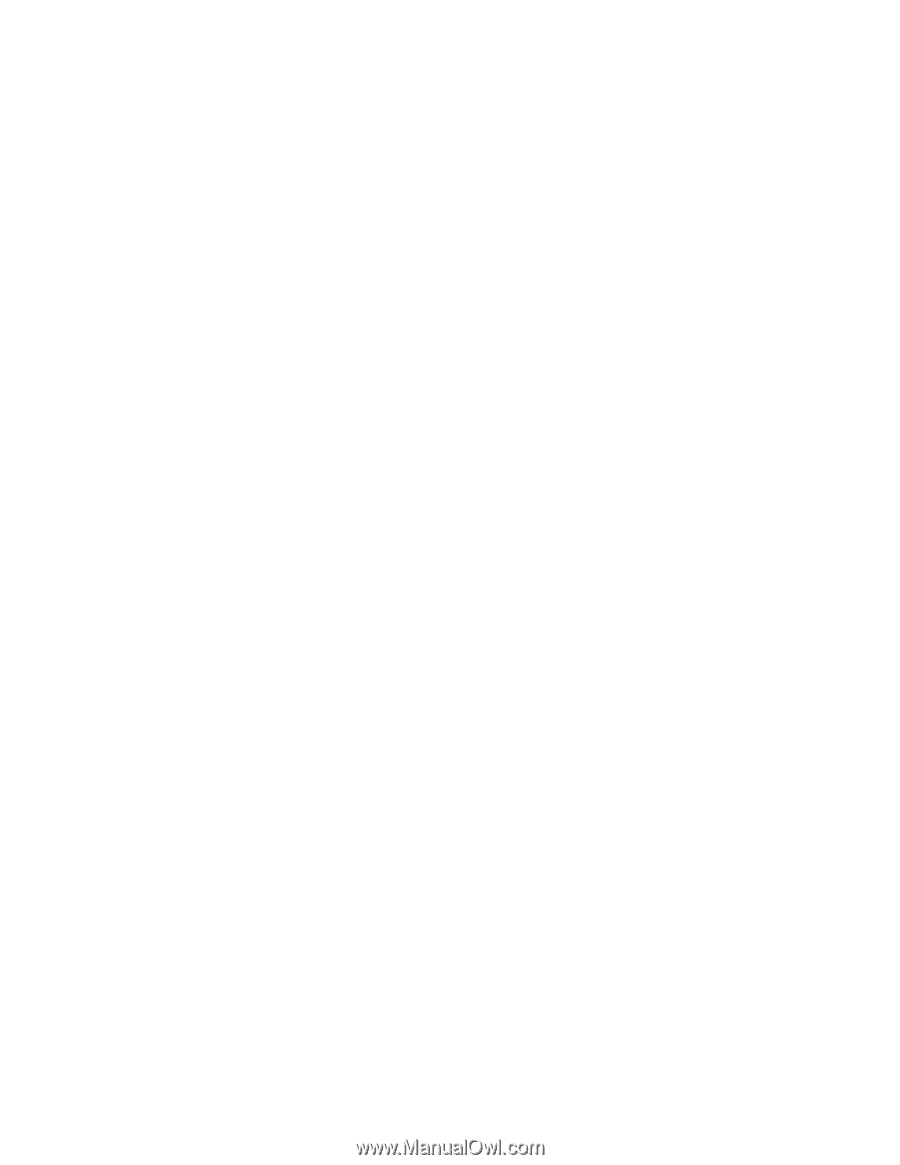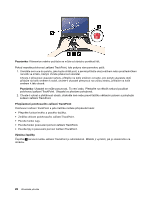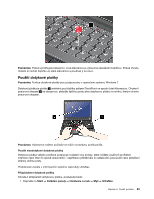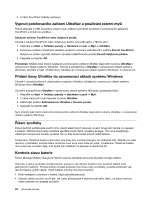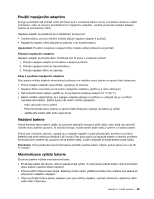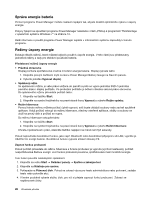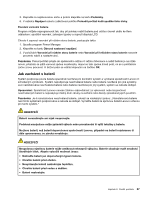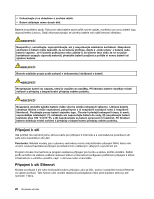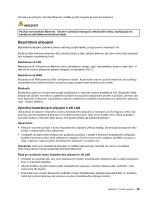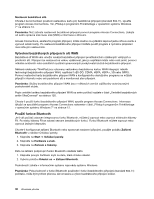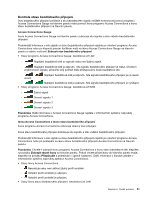Lenovo ThinkPad Edge E330 (Czech) User Guide - Page 40
Správa energie baterie, Režimy úspory energie, Pokud nepoužíváte bezdrátové funkce
 |
View all Lenovo ThinkPad Edge E330 manuals
Add to My Manuals
Save this manual to your list of manuals |
Page 40 highlights
Správa energie baterie Pomocí programu Power Manager můžete nastavit napájení tak, abyste dosáhli optimálního výkonu i úspory energie. Pokyny týkající se spouštění programu Power Manager naleznete v části „Přístup k programům ThinkVantage v operačním systému Windows 7" na stránce 12. Další informace o použití programu Power Manager najdete v informačním systému nápovědy k tomuto programu. Režimy úspory energie Existuje několik režimů, které můžete kdykoliv použít k úspoře energie. V této části jsou představeny jednotlivé režimy a rady pro efektivní používání baterie. Představení režimů úspory energie • Prázdná obrazovka Displej počítače spotřebovává značné množství energie baterie. Displej vypnete takto: 1. Klepněte pravým tlačítkem myši na ikonu Power Manager Battery Gauge na hlavním panelu. 2. Vyberte položku Vypnout displej. • Spánkový režim Ve spánkovém režimu je vaše práce uložena do paměti a poté se vypne jednotka SSD či jednotka pevného disku i displej počítače. Po probuzení počítače je během několika sekund práce obnovena. Do spánkového režimu převedete počítač takto: 1. Klepněte na tlačítko Start. 2. Klepněte na symbol trojúhelníku na pravé straně ikony Vypnout a vyberte Režim spánku. • Režim hibernace Pomocí tohoto režimu můžete počítač úplně vypnout, aniž byste ukládali soubory nebo zavírali spuštěné aplikace. Když počítač vstoupí do režimu hibernace, všechny otevřené aplikace, složky a soubory se uloží na pevný disk a počítač se vypne. Do režimu hibernace vstoupíte takto: 1. Klepněte na tlačítko Start. 2. Klepněte na symbol trojúhelníku na pravé straně ikony Vypnout a vyberte Režim hibernace. Chcete-li pokračovat v práci, stiskněte tlačítko napájení na méně než čtyři sekundy. Pokud nepoužíváte bezdrátové funkce, jako např. Bluetooth nebo bezdrátové připojení k síti LAN, vypněte je. Ušetříte tím energii baterie. Bezdrátové funkce vypnete stiskem klávesy F9. Zapnutí funkce probuzení Pokud počítač převedete do režimu hibernace a funkce probuzení je vypnuta (výchozí nastavení), počítač nespotřebovává žádnou energii. Je-li funkce probuzení povolena, spotřebovává malé množství energie. Tuto funkci povolíte následujícím způsobem: 1. Klepněte na volbu Start ➙ Ovládací panely ➙ Systém a zabezpečení. 2. Klepněte na Nástroje pro správu. 3. Poklepejte na Plánovač úloh. Pokud se zobrazí výzva pro heslo administrátora nebo potvrzení, zadejte heslo nebo potvrďte akci. 4. V levém podokně vyberte složku úloh, pro níž si přejete zapnout funkci probuzení. Zobrazí se naplánované úlohy. 26 Uživatelská příručka